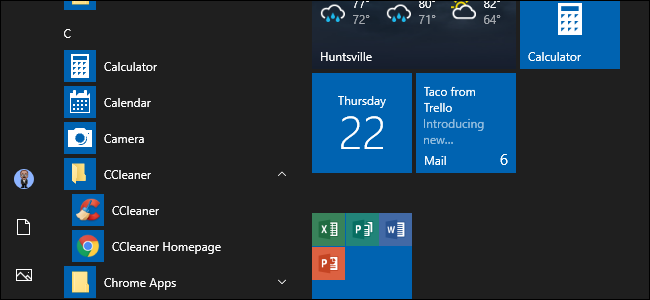רשימת כל האפליקציות של Windows 10 מתפקדת בצורה שונה מרשימת כל התוכניות במערכת Windows 7. אינך יכול פשוט לסגור קיצורי דרך וללחוץ באמצעות לחצן העכבר הימני על כל התוכניות ולבחור בחקור עוד.
השתמש בטריק זה כדי להוסיף קיצורי דרך מותאמים אישית משלךלתפריט או להסיר קיצורי דרך קיימים. לדוגמה, תוכל לנקות את התפריט על ידי הסרת תיקיות מיותרות או לארגן את היישומים השולחניים שלך לתיקיות.
ארגון והתאמה אישית של קיצורי דרך קיימים
קשורים: כיצד להסיר את התקנת היישומים המובנים של Windows 10 (וכיצד להתקין אותם מחדש)
כדי לשנות, לארגן או לארגן מחדש קיצור דרך ליישום קיים, פתח את רשימת כל היישומים, אתר את קיצור הדרך לאפליקציה, לחץ עליו באמצעות לחצן העכבר הימני ובחר "פתיחת מיקום קובץ".
שים לב שאתה לא יכול לעשות זאת ל"אפליקציה אוניברסלית "מהחנות. תצטרך ללחוץ עליו באמצעות לחצן העכבר הימני ולבחור באפשרות הסר התקנה כדי להסיר את קיצור הדרך שלה - זה גם יסיר את היישום כולו. אם ברצונך להסיר את קיצורי הדרך ליישומים שהם חלק ממערכת Windows 10 המוגדרת כברירת מחדל, תצטרך להשתמש בטריק זה כדי להסיר אפליקציות שהותקנו מראש.
עליך ללחוץ באמצעות לחצן העכבר הימני על קיצור דרך ליישום שולחן עבודה. אתה לא יכול אפילו ללחוץ באמצעות לחצן העכבר הימני על תיקיה ברשימת כל האפליקציות - עליך ללחוץ באמצעות לחצן העכבר הימני על קיצור הדרך לאפליקציה בשולחן העבודה.

תראה חלון סייר קבצים עם קיצור הדרך שנבחר. בצע שינויים מכאן והם ייאספו אוטומטית על ידי רשימת כל האפליקציות.
לדוגמה, אתה יכול:
- שנה את שם קיצור הדרך על ידי לחיצה עליו באמצעות לחצן העכבר הימני, בחירת שינוי שם והזן שם חדש.
- שנה את מאפייני הקיצור דרךלחץ באמצעות לחצן העכבר הימני עליו, בחר מאפיינים ושינוי אפשרויותיו. יתכן וזה נחוץ אם ברצונך להתאים אישית את אפשרויות ההפעלה של התוכנית או רק לשנות את הסמל שלה.
- מחק את קיצור הדרך מתפריט התחל על ידי לחיצה ימנית עליו ובחירה באפשרות מחק. זה יעיל במיוחד עם קיצורי דרך חסרי תועלת כמו הקישורים לאתרים שבהם תוכניות כוללות.

ייתכן שנרצה להעביר את קיצור הדרך הספציפי הזה מהתיקיה. ראשית, נלחץ עליו באמצעות לחצן העכבר הימני ובחר גזור או לחץ על Ctrl + X. לאחר מכן, אנו לוחצים על חץ למעלה לצד תיבת הכתובת כדי "לעלות".
אתה תגיע לתיקיה ברמה העליונה ותוכלהדבק את קיצור הדרך כאן עם Ctrl + V. לאחר מכן הוא יופיע ברשימת כל היישומים העליונים. לאחר מכן תוכל להסיר את התיקיה המקורית אם לא נותרו בה קיצורי דרך, אם כי רשימת כל האפליקציות תמיד תסתיר תיקיות ריקות בכל מקרה.

חזור על תהליך זה כל שתרצה לנקות עוד יותר את רשימת כל היישומים שלך, והעביר קיצורי דרך ליישומים מתיקיות מיותרות לרשימה הראשית.
(אם קיצור דרך לא מופיע בתיקיה זו, עבור לרשימת כל האפליקציות, לחץ עליה באמצעות לחצן העכבר הימני ובחר "פתיחת מיקום קובץ". Windows מאחסן את קיצורי הדרך בשתי תיקיות נפרדות.)
אתה יכול גם לסדר את קיצורי הדרך לתיקיות. לדוגמה, אתה יכול ליצור תיקיית "משחקים" ולהעביר את כל קיצורי הדרך למשחק מהתיקיות האישיות שלהם לשם. כולם יופיעו תחת תיקיית המשחקים בכל האפליקציות, מה שמאפשר גלילה קלה יותר בשאר רשימת האפליקציות שלך.
הוסף קיצורי דרך בהתאמה אישית
הוספת קיצורי דרך ליישום שולחן העבודה משלךגם רשימת כל האפליקציות היא פשוטה. אתה רק צריך להוסיף אותם לתיקיה המתאימה במערכת שלך. אלה אותן תיקיות שיופיעו כשתלחצו באמצעות לחצן העכבר הימני על קיצורי הדרך ותבחרו "פתח קובץ"
אתה יכול לגשת אליהם על ידי הדבקת העתקה של להלןמופיע בחלון סייר הקבצים, בתיבת החיפוש בתפריט התחלה או בתיבת דו-שיח הפעלה. אתה לא יכול פשוט לגלוש לשם כרגיל בלי לראות קבצים מוסתרים, מכיוון שתיקיות אלה מוסתרות כברירת מחדל.
קיצורי דרך לתפריט התחלה עבור חשבון המשתמש שלך:
% appdata% MicrosoftWindows StartPrograms
קיצורי דרך לתפריט התחלה לכל המשתמשים:
C: ProgramDataMicrosoftWindows התחל תפריט תוכניות

צרו קיצורי דרך שתרצו כאן. לדוגמה, אתה יכול ללחוץ באמצעות לחצן העכבר הימני על קובץ .exe במקום אחר במערכת שלך, לבחור העתק, לגשת לקיצור הדרך הזה ולחץ באמצעות לחצן העכבר הימני ובחר "הדבק קיצור דרך." שנה את שם קיצור הדרך לכל דבר שתרצה והוא יופיע בתפריט התחל שלך. .
זה שימושי במיוחד עבור יישומים ניידים ויישומים דומים שאינם מתקינים קיצורי דרך באופן אוטומטי.
אם כי אתה יכול ממש להעתיק ולהדביק.exe קבצים ישירות לתיקיות תפריט התחל ב- Windows 7 ומעלה והם יופיעו בתפריט התחלה, אינך יכול לעשות זאת במערכת Windows 10. אם אתה מציב קובץ .exe ישירות לאחת מהתיקיות האלה, Windows יתעלם. זה ולא להציג אותו בתפריט התחל. במקום זאת, עליך למקם את קובץ ה- exe במקום אחר ואז ליצור קיצור דרך אליו באחת התיקיות האלה. Windows יציג רק קיצורי דרך ברשימת כל היישומים.

תפריט ההתחלה של Windows 10 פועל בצורה שונה תחתהשכונה. הוא מנוהל למעשה על ידי שירות מערכת הסורק את התיקיות לעיל עבור שינויים ומציג רשימת כל האפליקציות המבוססת עליהן. בפועל זה עובד באופן דומה.
Ars Technica מצא כי המהדורה הראשוניתגרסת Windows 10 יכולה לטפל רק ב 500 רשומות במסד הנתונים של קיצורי הדרך לפני שהיא תישבר ותפסיק להציג קיצורי דרך חדשים, אז אל תוסיף יותר מדי! מיקרוסופט תקווה לתקן את המגבלה הנמוכה הזו בעדכון עתידי ל- Windows 10.